win10系統(tǒng)自定義診斷內(nèi)容的方法
電腦已經(jīng)成為了生活中非常重要的工具,無論是辦公還是娛樂,都離不開電腦。而對(duì)于電腦來說,一款好用的操作系統(tǒng)是十分重要的,win10系統(tǒng)是目前普遍使用的一款操作系統(tǒng),它在性能以及功能等方面都很出色。在使用電腦的過程中,有時(shí)候需要對(duì)電腦中的一些問題進(jìn)行診斷,電腦默認(rèn)情況下會(huì)診斷一些必要的數(shù)據(jù)。但實(shí)際上常常需要診斷其他類型的數(shù)據(jù),這就需要自定義診斷內(nèi)容。那么接下來小編就給大家詳細(xì)介紹一下win10系統(tǒng)自定義診斷內(nèi)容的具體操作方法,有需要的朋友可以看一看。

1.首先打開電腦,我們找到位于電腦桌面左下角的開始圖標(biāo)按鈕,點(diǎn)擊該按鈕就可以進(jìn)行下一步操作。
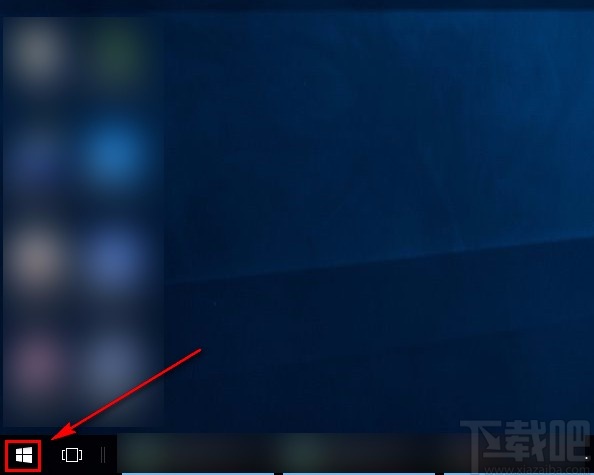
2.然后在開始按鈕上方會(huì)出現(xiàn)一個(gè)窗口,我們?cè)诖翱谧髠?cè)找到“設(shè)置”按鈕并點(diǎn)擊,就可以進(jìn)入到設(shè)置頁(yè)面。
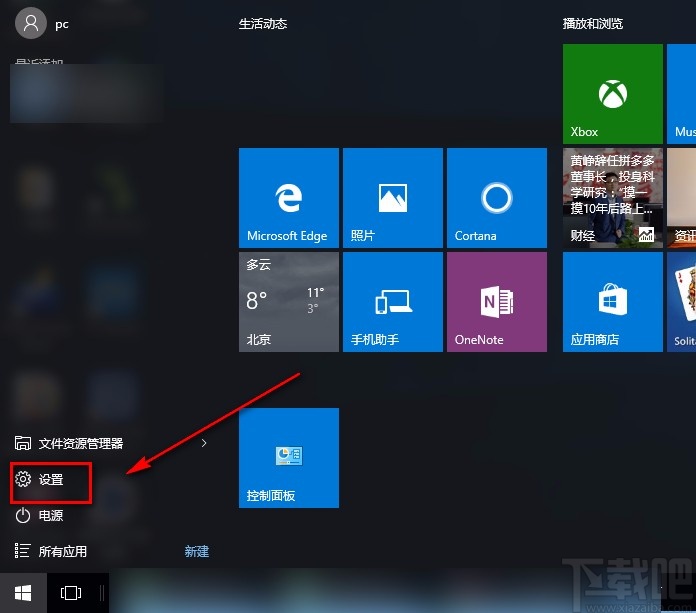
3.接著在設(shè)置頁(yè)面中,我們?cè)陧?yè)面上找到“隱私”選項(xiàng),點(diǎn)擊這個(gè)選項(xiàng)就能進(jìn)入隱私頁(yè)面。
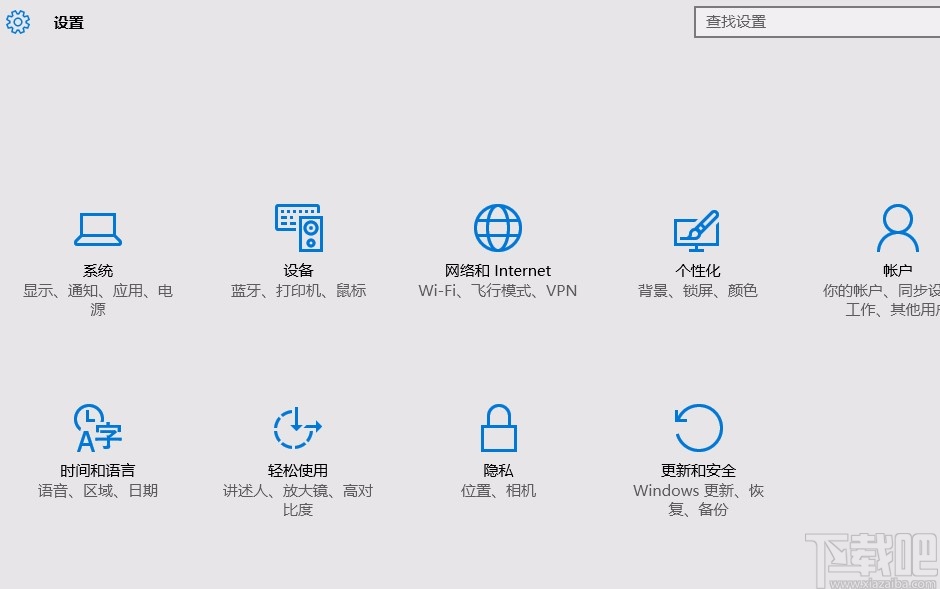
4.接下來在隱私頁(yè)面中,我們?cè)陧?yè)面左側(cè)找到“反饋和診斷”選項(xiàng),點(diǎn)擊該選項(xiàng),界面上就會(huì)出現(xiàn)相關(guān)的操作選項(xiàng)。
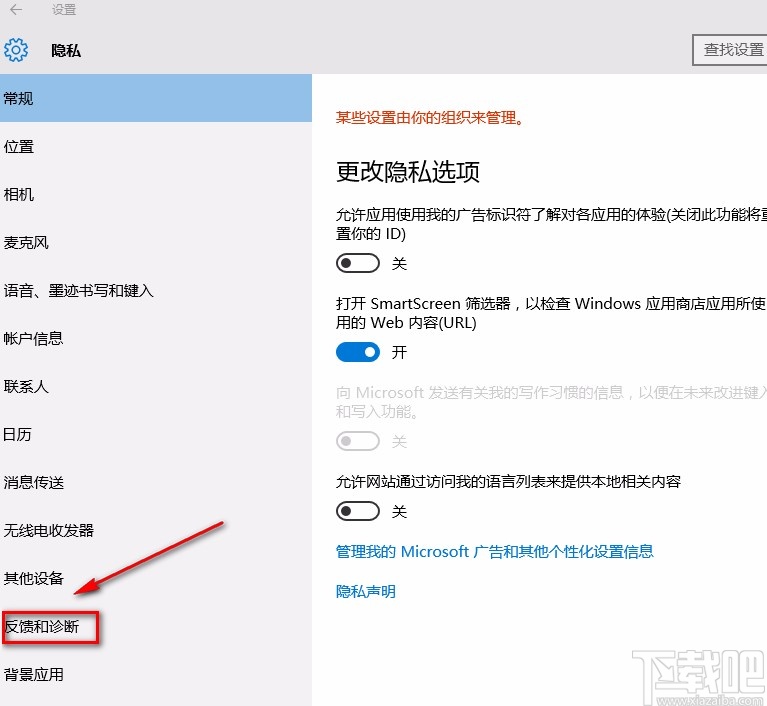
5.完成以上所有步驟后,我們?cè)诮缑嫔险业健翱稍\斷數(shù)據(jù)”選項(xiàng),點(diǎn)擊該選項(xiàng)使其前面的小圓變黑,即可自定義診斷內(nèi)容了。
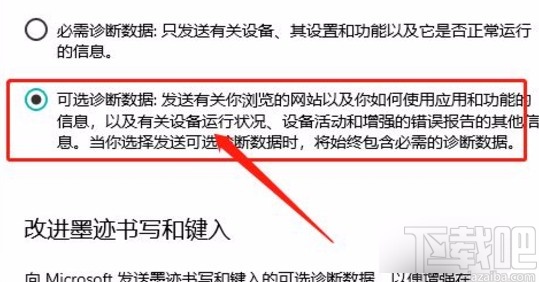
以上就是小編給大家整理的win10系統(tǒng)自定義診斷內(nèi)容的具體操作方法,方法簡(jiǎn)單易懂,有需要的朋友可以看一看,希望這篇教程對(duì)大家有所幫助。
相關(guān)文章:
1. 華為筆記本如何重裝系統(tǒng)win10?華為筆記本重裝Win10系統(tǒng)步驟教程2. Windows Event Log服務(wù)能否關(guān)閉?Win10系統(tǒng)Windows Event Log服務(wù)詳解3. win10系統(tǒng)下無法正常打開IE瀏覽器的解決方法4. Win10系統(tǒng)如何進(jìn)行更新?Win10系統(tǒng)更新方法5. Win10系統(tǒng)日歷怎么修改日歷背景或字體顏色?6. Win10怎么關(guān)閉gpu共享內(nèi)存?win10系統(tǒng)關(guān)閉gpu共享內(nèi)存方法7. 如何取消Win10系統(tǒng)進(jìn)入休眠后一碰鼠標(biāo)就被喚醒功能?8. Win10系統(tǒng)兩臺(tái)電腦怎樣共享打印機(jī)?9. win10系統(tǒng)設(shè)置圖片密碼?win10設(shè)置圖片開機(jī)密碼的方法10. Win10系統(tǒng)中Chrome占用內(nèi)存太大具體處理步驟

 網(wǎng)公網(wǎng)安備
網(wǎng)公網(wǎng)安備